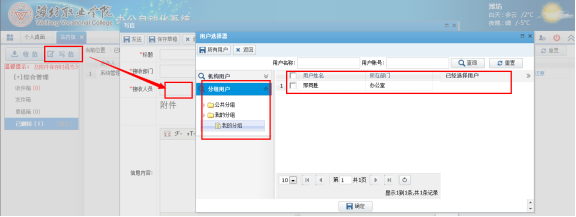潍坊职业学院办公自动化系统
用户操作手册
编制:黄建杰日期: 2015-02-25
审核:日期:
批准:日期:
广州联奕信息科技有限公司
Guangzhou LianYi Information Technology Co., Ltd.
---------------------------------------------------------------------
广州联奕信息科技有限公司对本文件资料享受著作权及其它专属权利,未经书面许可,不得将该等文件资料(其全部或任何部分)披露予任何第三方,或进行修改后使用。
目录
第1章引言
1.1编写目的
为用户提供一个简单明了的操作使用手册,用户可以依照这个手册对系统进行相关操作。
1.2项目背景
项目编号:
软件系统名称:办公自动化系统
任务提出者:潍坊职业学院
开发者:广州联奕信息科技有限公司
用户:学校所有在职、非事编用户。
1.3术语
1、联奕 广州联奕信息科技有限公司。
参考资料
1.GB8566—88《计算机软件开发规范》
2.GB8567—88《计算机软件产品开发文件编制指南》
3.GB/T 12504 计算机软件质量保证计划规范
4.GB/T 11457 软件工程术语
5.《广州联奕信息科技有限公司软件产品开发文件格式规范》(内部稿)
该系统采用B/S模式,无需安装客户端,只需要正确下载安装微软IE浏览器即可正常使用。请使用IE8或以上的浏览器使用,推荐使用IE8。
下载地址: https://cas.sdwfvc.cn/lyuapServer/tool/ie8.exe
1、IE8以上或者含IE8以上内核的浏览;
第3章软件概述
本次上线使用的有如下模块:
1.站内短信
2.业务申请
3.待办事项
4.公共信息
5.通讯录
6.会议周程
7.通知公告
8.发文管理与浏览
9.文件库
10.车辆管理
11.值班管理
12.任务管理
13.自定义分组
本文档描述了系统功能使用方法,用户根据使用权限阅读相关部分功能详解。
打开IE8浏览器,输入地址:http://portal.sdwfvc.cn
进入统一身份认证平台,进行登录(见下图)
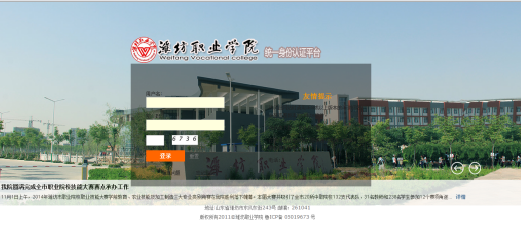
输入自己的登陆账号、密码和验证码。账号是工号,初始化密码是:身份证后6位,如有字母,字母需要大写,输入完成之后,点击登陆按钮(见下图)

进入门户后,点击OA系统(见下图)

即可进入OA系统主界面(见下图)
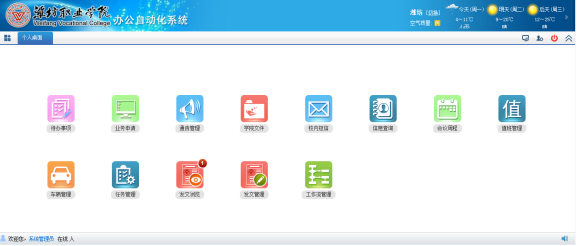
用于OA系统用户相互通讯,相对于我院原OA的发送文件功能
4.2.1写信
可以对部门或者个人写信,可上传附件,大小不超过200M
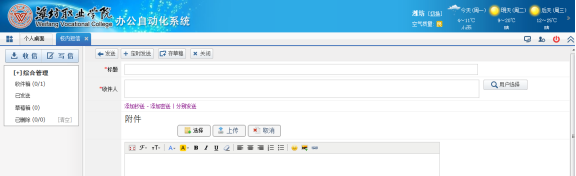
4.2.2附件上传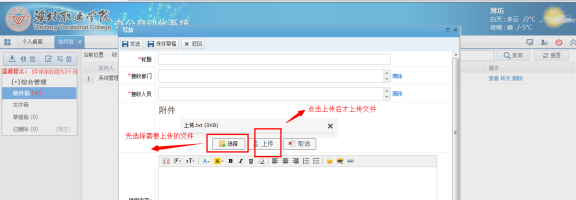
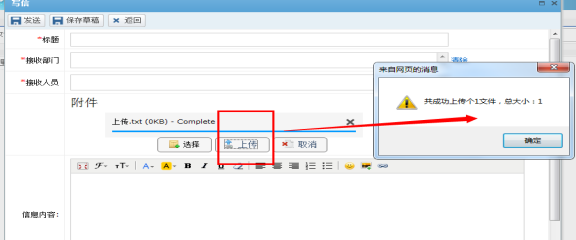
4.2.3发件箱
可以查看和删除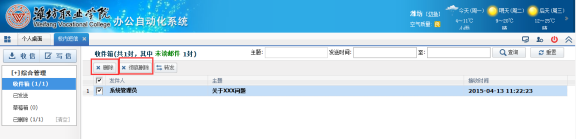
4.2.4草稿箱
写信时可以保存为草稿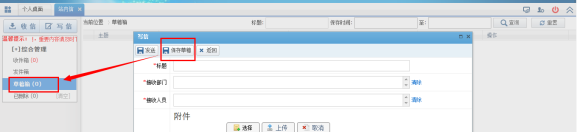
4.2.5已删除
包括彻底删除和还原功能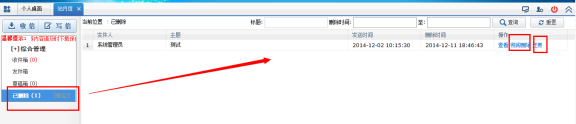
提供所有流程的申请功能模块。
在桌面图标中点击【业务申请】图标,见下图:
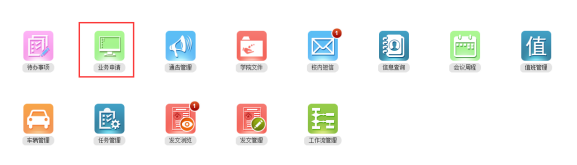
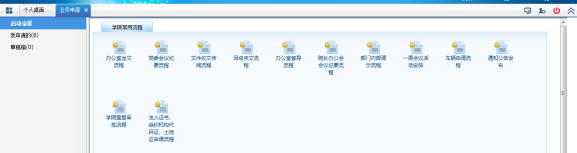
4.3.1启动流程
启动流程,可以申请自己能看到的所有流程
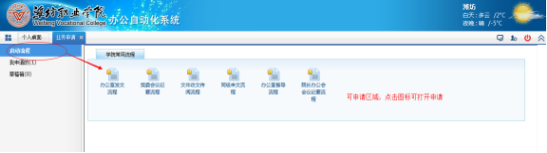
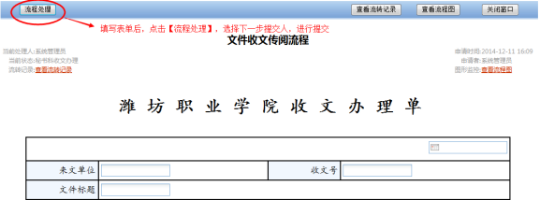
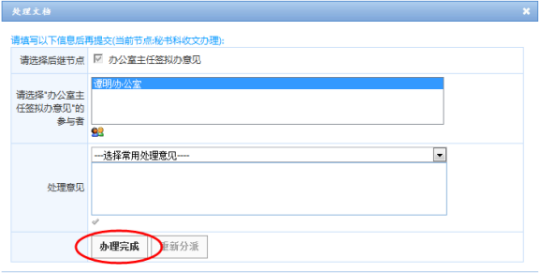
4.3.2我申请的
显示,我过去所有的申请记录
4.3.3草稿箱
显示我的草稿信息
4.4待办事项
4.4.1.1待办界面
点击【我的待办】进入到我的待办界面(如下图)
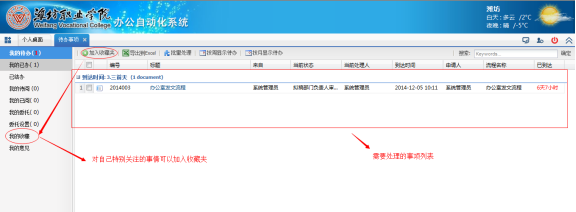
图2-1
4.4.1.2流程详情
点击标题,进入流程单详情(见下图)

图2-2
4.4.1.3处理文档
单击『流程处理』操作。

图2-4
4.4.1.4处理文档界面
单击『处理文档』弹出如下页面:
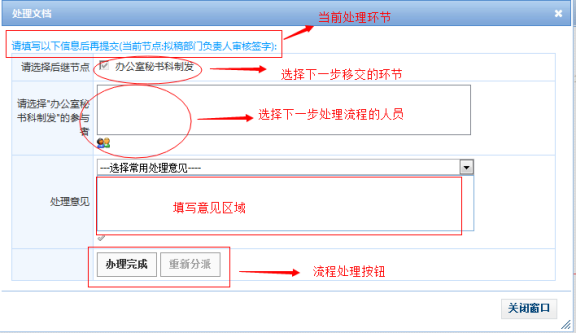
图2-5
4.4.1.5查看流转记录
单击流程标题弹出如下页面:

4.4.1.6查看流程图
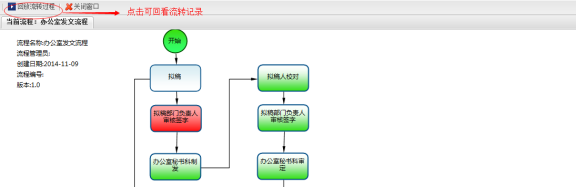
4.4.2我的已办
我的已办展示的是我曾经参与过的流程事项,但是还未结办的事项。
4.4.2.1已办界面
单击『我的已办』展示如下界面。(见下图)
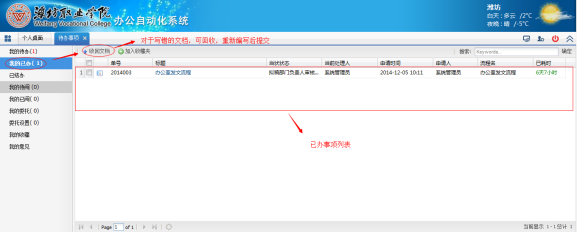
4.4.3已结办
已结办展示的是我曾经参与,并且已经归档的事项。
点击【已结办】菜单项展示我的已结办数据。(见下图)
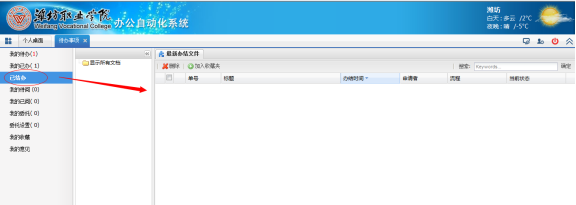
单击『待办事项』下的【我的委托】展示我的委托界面。(见下图)
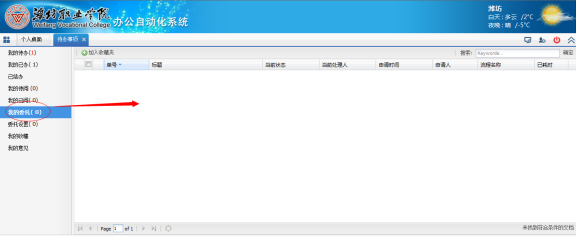
注明:在委托设置里边设置好后符合条件的业务将转交被委托人进行处理,在这里可以查看业务内容,但是不再需要处理,因为处理权交给了被委托人
4.4.5.1委托设置界面详情
单击『待办事项』下的【委托设置】展示我的委托设置界面。(见下图)

4.4.5.2委托设置添加
点击【新增设置】弹出如下图进行新增:
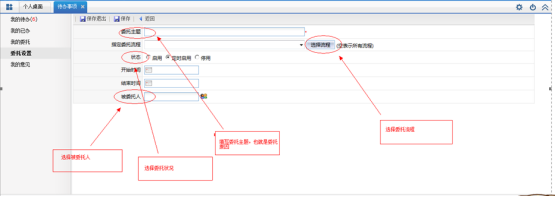
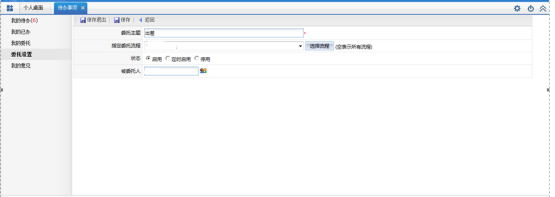
新增结果图:
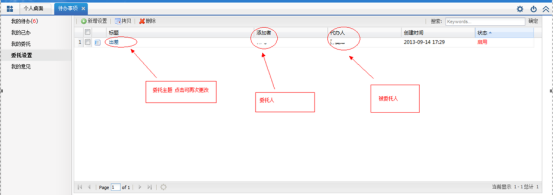
4.4.5.3委托设置修改
委托设定生效后,所有符合设定规则的业务将转给被委托人,也可在我的委托里边查看业务内容。如果要取消委托,可以打开详情进行设置
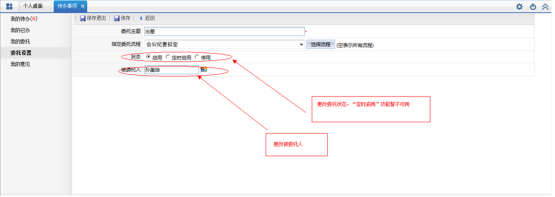
4.4.5.4委托设置删除
选中对应的记录,点击【删除】,如图:
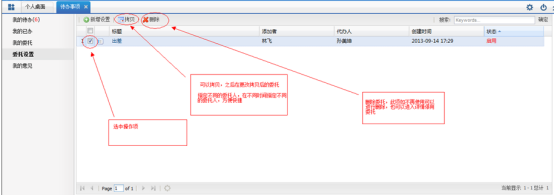
单击『待办事项』下的【我的意见】进行意见设定,意见主要是用在处理业务流程的时候需要手写的时候可以通过预先设定的意见选择,减少输入,可以更快捷的处理事务。(见下图)
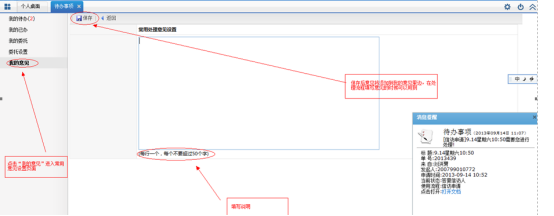
填写意见保存后在下图位置使用
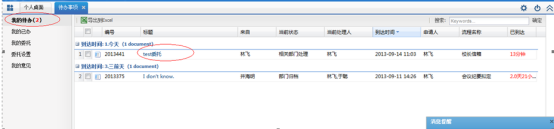
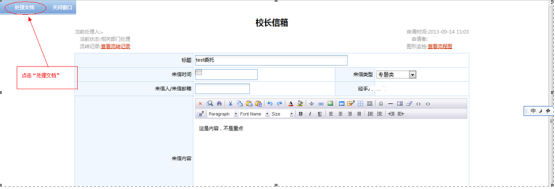
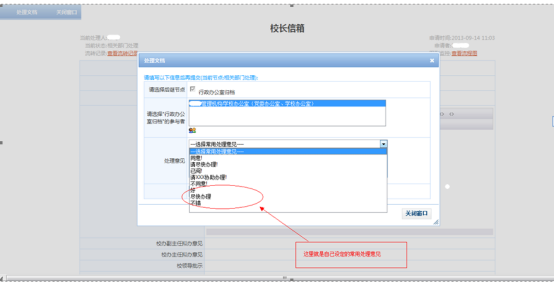
4.5公共信息
4.5.1.1进入发布界面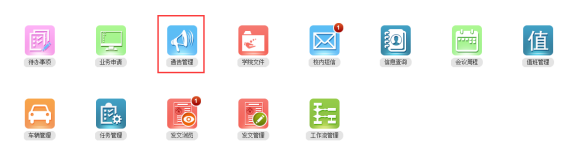
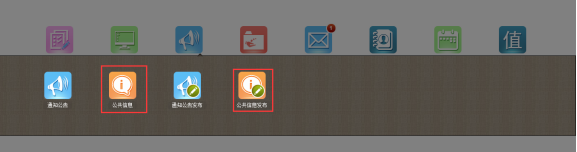
点击左侧栏目信息,就会在右侧显示栏目里的信息。如图:
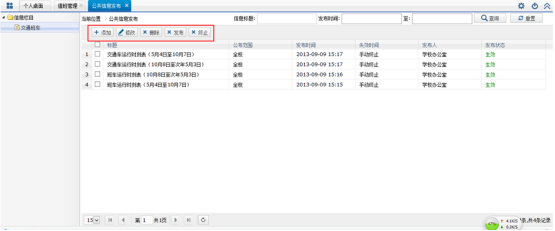
4.5.1.2添加发布内容
点击添加按钮,将弹出信息发布窗口。可以进行预览,保存草稿或者直接发布。如图:
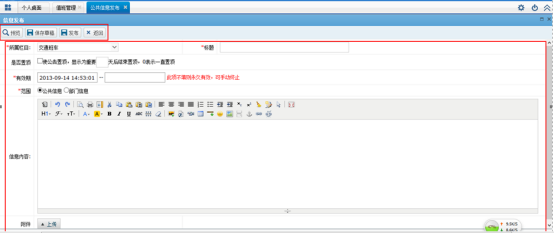
4.5.1.3修改发布内容
点击修改按钮,将弹出修改界面,修改完毕后保存。如下图:
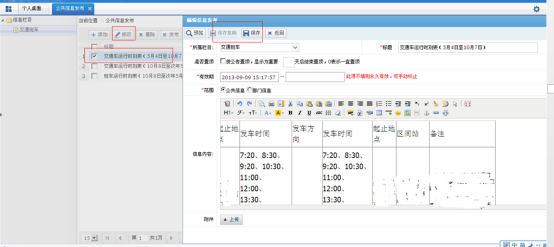
4.5.1.4删除发布内容
点击删除按钮,将提示是否确认删除,如果确认点删除。如下图:

4.5.1.5发布发布内容
点击发布按钮,可对未发布的信息进行发布,如下图:
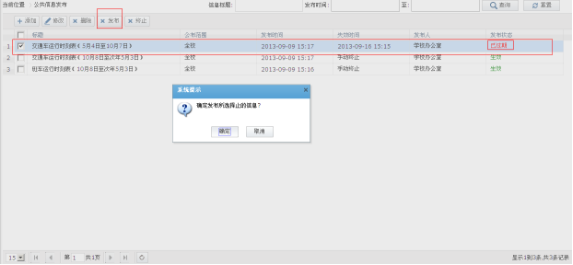
4.5.1.6终止发布内容
点击中止按钮,可对发布的信息取消发布,如下图:
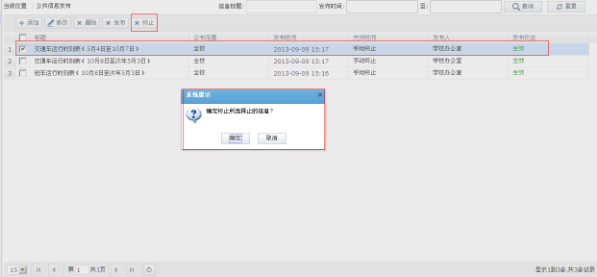
4.5.2.1进入栏目界面
登录到自动办公系统,点击『信息发布』®【公共信息发布】。如图:
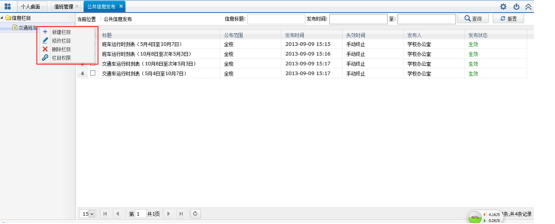
4.5.2.2新增栏目
鼠标放在栏目上点击右键,然后点击新建栏目,将打开新建页面,填好信息点击保存。如图:
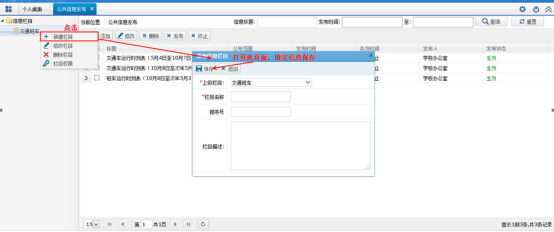
4.5.2.3修改栏目
点击修改栏目,将打开修改界面,修改好信息点击保存。如图:
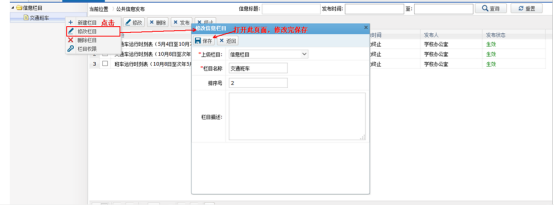
4.5.2.4删除栏目
点击删除栏目,将提示是否确认删除,如果点击确认,栏目删除。如图:
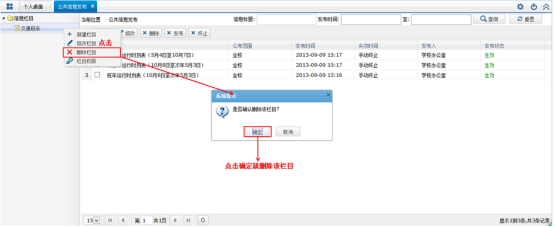
4.5.2.5栏目权限
点击权限管理,将打开权限管理窗口,可设置栏目的管理员。如图: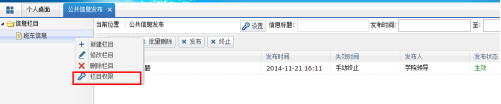
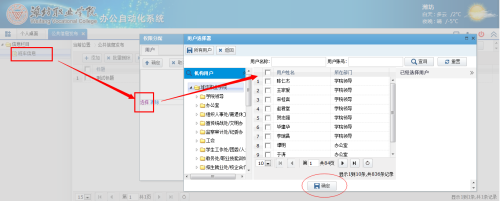
4.5.3.1信息查看
登录到自动办公系统,点击『公共信息』。如图:
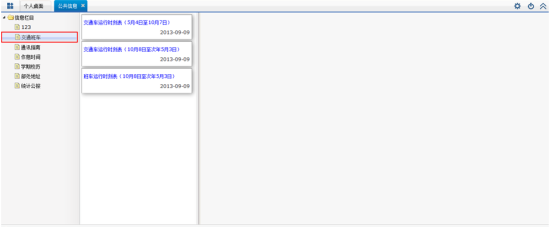
4.5.3.2信息查看详情
点击栏目,将显示栏目里的信息,点击标题将显示信息内容。如图:
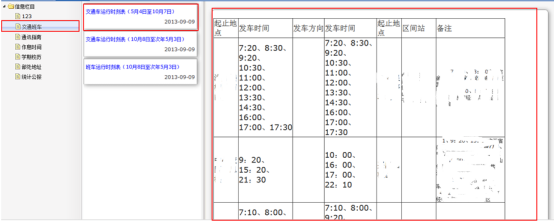
4.6通讯录
4.6.1.1进入公共通讯录界面
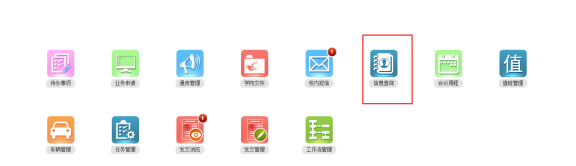
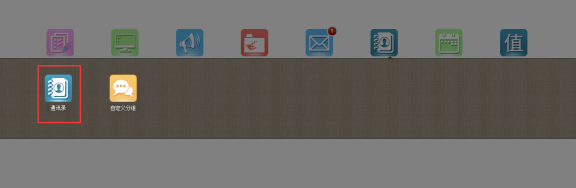
登录到自动办公系统,点击『通讯录』。首先进入的是公共通讯录,左边是导航树右边是人员列表可以通过导航树找到相应的联系人,也可以进行搜索查找。如图:
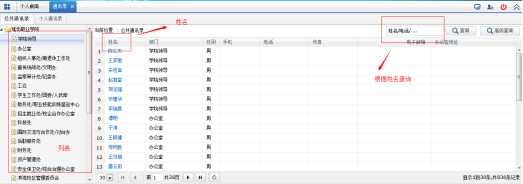
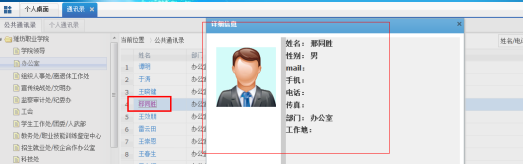
4.6.1.2个人通讯录
如图:
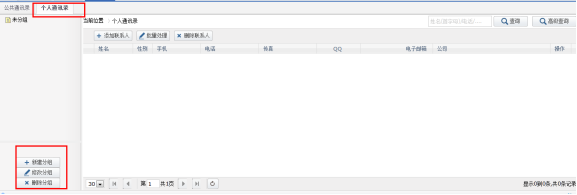
4.7.1查看会议周程

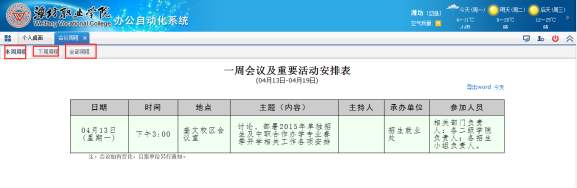
4.7.2会议周程管理
4.7.2.1可以直接发布紧急会议,不用走流程

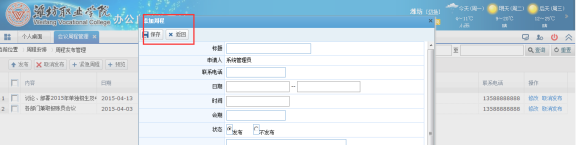
4.7.3如不是紧急,可以走审批流程,在“业务管理”模块发起《会议流程》
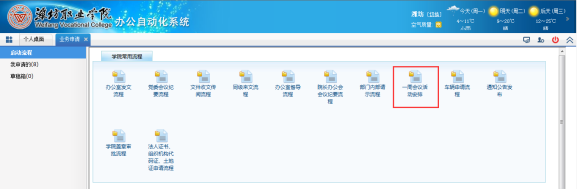
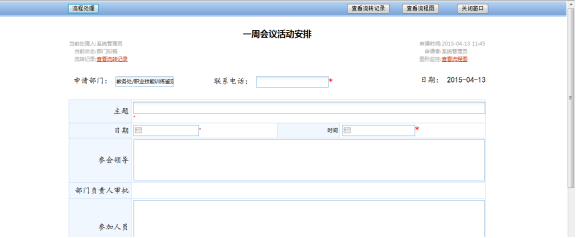
4.7.4发布会议周程
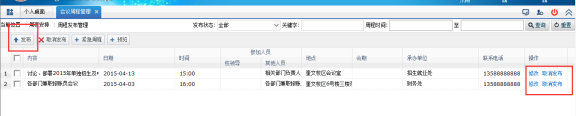
4.8.1通知公告浏览
对发布出来的通知浏览展示模块
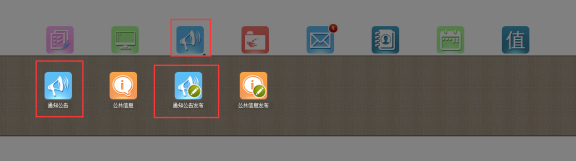
进入通知公告模块,见下图:
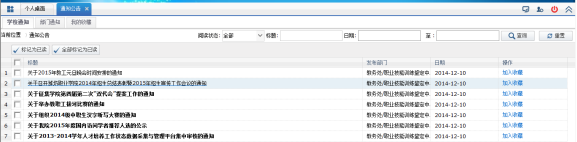
点击某条记录的标题,即可打开通知详情
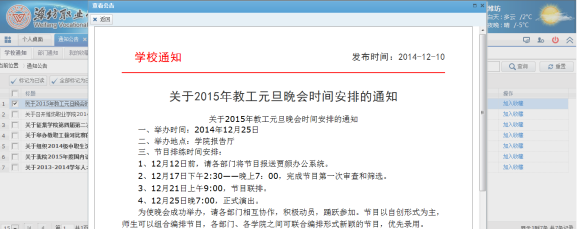
可以对某条特别关心的记录,加入到收藏夹:
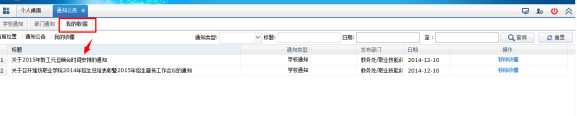
加入到收藏夹的通知,在收藏夹栏目里面查看:
4.8.2通知公告管理
在桌面点击【信息发布】,然后点击【通知公告发布】,见下图:
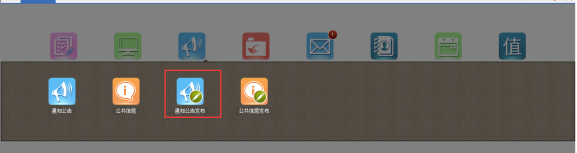
4.8.2.1类型管理
提供,通知公告的类型管理:
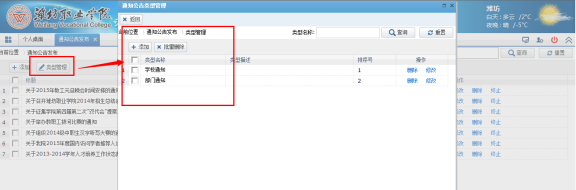
可以对类型进行添加,删除修改等操作
4.8.2.2发布
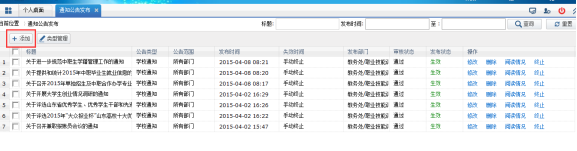
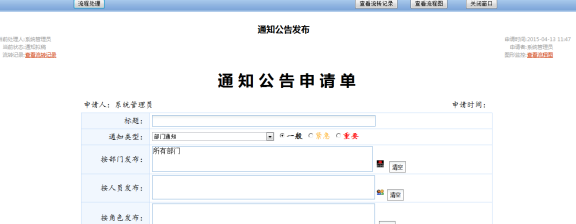
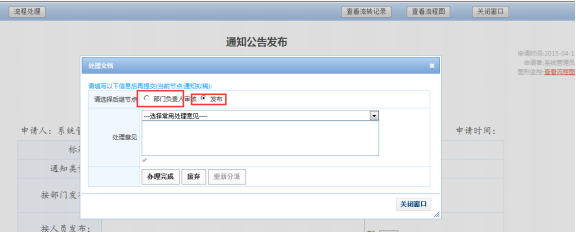
对已经审批完成并通过的通知记录,进行发布,被发布的通知,将会在通知公告浏览模块出现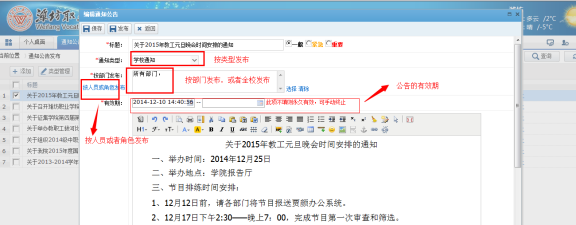
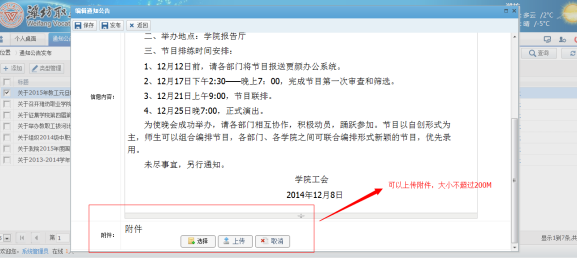
4.8.2.3修改
对已经审批完成并通过的通知记录,进行修改
4.8.2.4终止发布
对已经发布的通知记录,取消发布,取消发布之后,在【通知公告】浏览模块不会出现。
4.8.2.5删除
对已经审批完成并通过的通知记录,进行删除,删除之后,将不在【通知公告】浏览,和管理模块看不到。
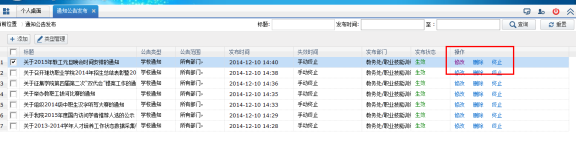
4.9.1发文管理
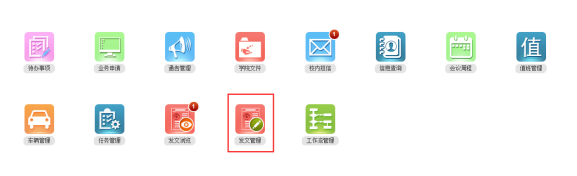
走完公文发布流程后,在公文管理模块能看到公文情况
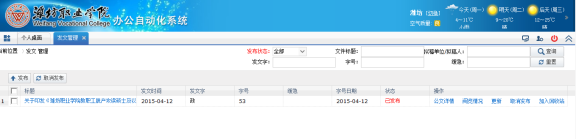
4.9.1.1发文权限
1、对于公文的发布可以限定能查看该公文的人员,发布时可以设置权限
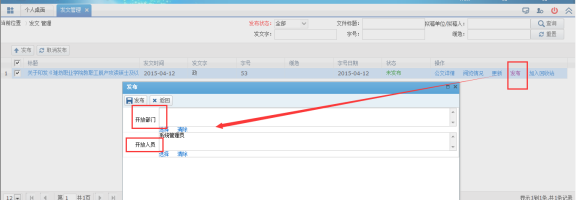
2、可以查看该公文的阅读情况
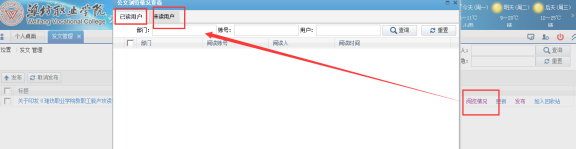
3、可对已发布的公文进行更新(发布后的公文发现错误后修改用)
先从“公文详情”进去修改内容后再点击更新“更新”
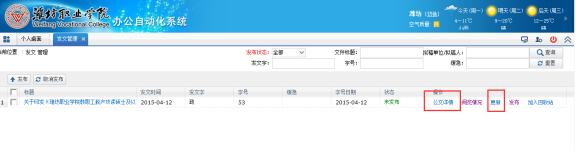
4.9.1.2发文浏览
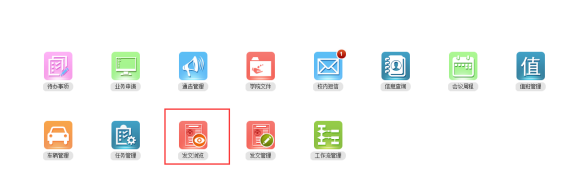
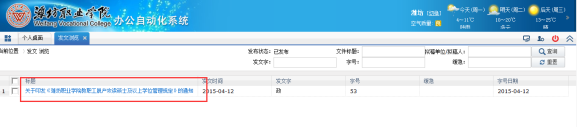
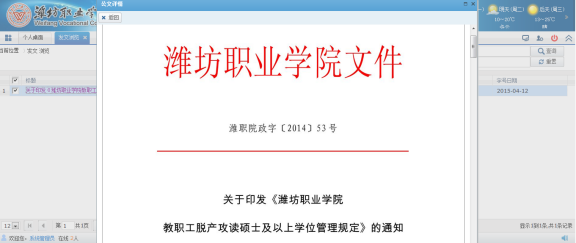
4.10.1个人资料库
个人文档库提供给个人使用,类似个人网盘功能。提供了,上传,新建目录,新建文档,删除,移动等操作,个人文档库内容完全属于自己,别人看不到自己的任何文档。
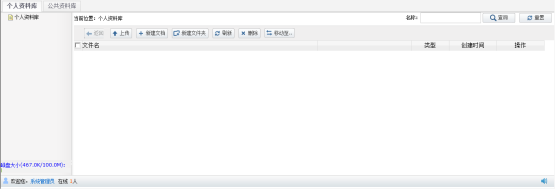
4.10.2公共资料库
公共资料库提供给系统管理员等需要具有管理权限的人使用,可以上传一些公共的资料和文档。其他人只有下载的权限,无管理权限
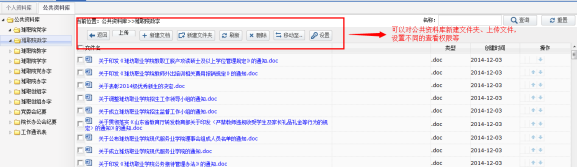
设置管理员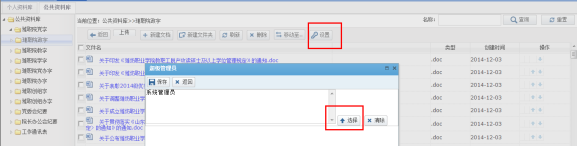
对文件夹相关文件夹上传文件
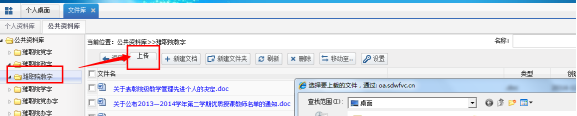
4.10.3文件查阅
下载文件后查看
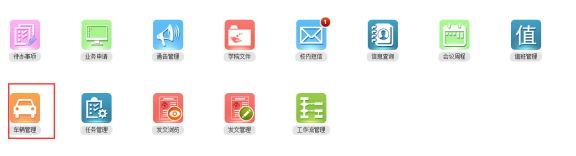
4.11.1车辆设置
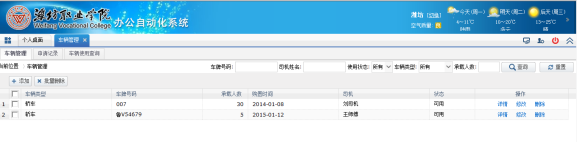
4.11.2申请记录
可以查看申请车辆的情况

4.11.3车辆申请流程(“业务管理”模块的车辆管理流程)
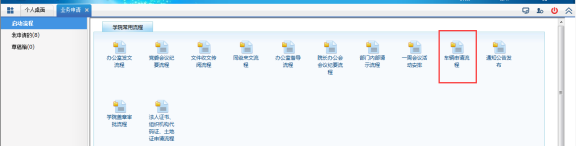
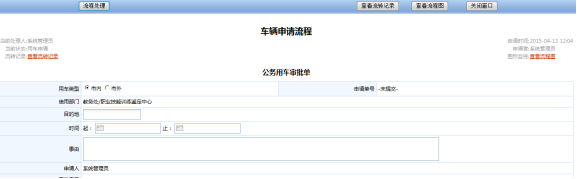
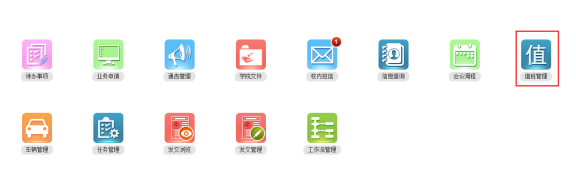
4.12.1设置节假日
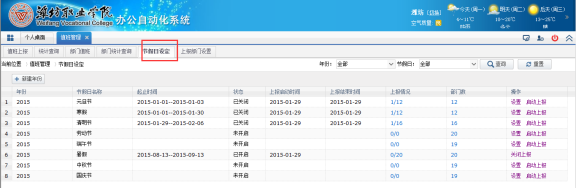
4.12.2设置上报部门
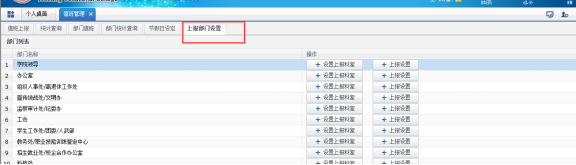
4.12.3值班上报
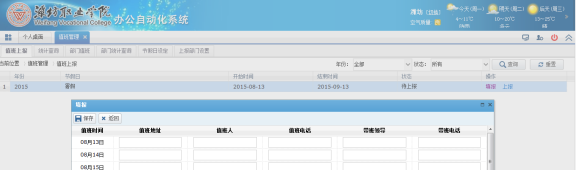
4.12.4值班查看

4.13.1任务创建
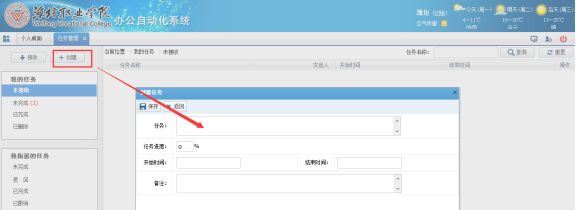
4.13.2任务指派
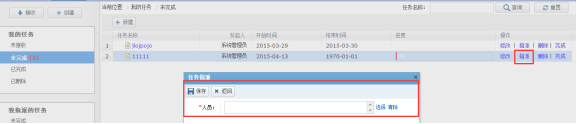
4.13.3任务情况查询
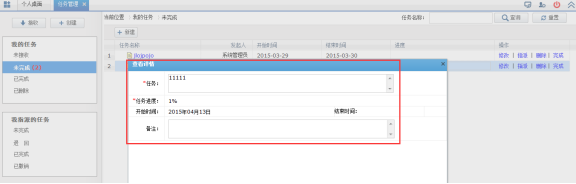
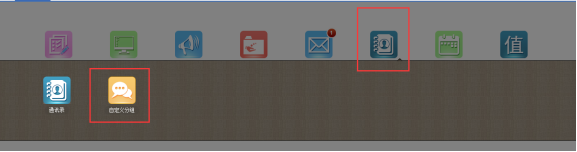
4.14.1公共分组
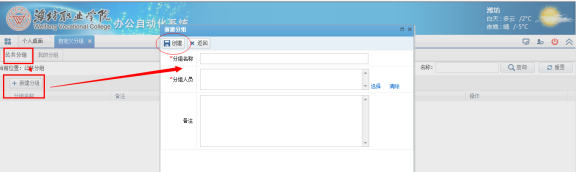
4.14.2我的分组
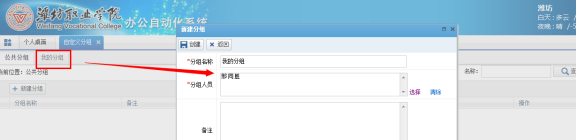
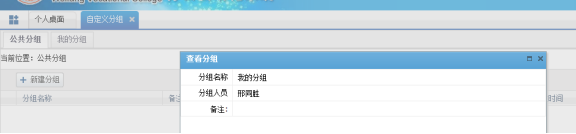
4.14.3可以在站内信调用我的分组